AutoCAD2014是一款非常专业的CAD绘图软件,很多用户都说不知道怎么标注粗糙度。下面通过这篇文章给大家介绍一下,大家往下看看!
如何增加粗糙度:
创建一个新的dwg文件,并在右下角单击鼠标右键& ldquo极轴跟踪& rdquo,选择& ldquoSet & rdquo。
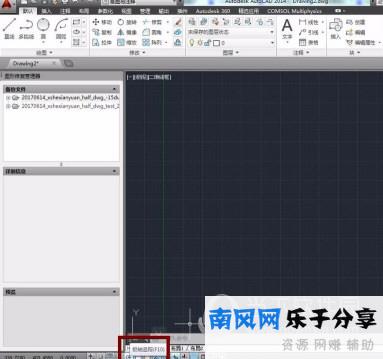
如图所示设置

开始画画。当跟踪角度为30的倍数时,有绿线提醒。先画个边。

同样,画另外两条线。
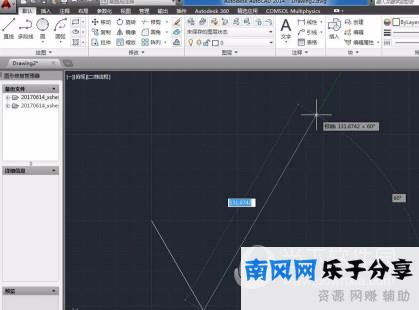

添加粗糙度值,选择文本添加按钮,并输入值,如1.0


文本大小可以通过改变文本的高度来改变。

选择文本,并在文本高度设置框中输入20。文本高度从2.5更改为20。

您可以通过选择数字并右键单击和拖动来更改数字的位置。

好了,以上是边肖带给你的& ldquo如何在CAD2014 & rdquo中绘制表面粗糙度符号这个问题的全部内容已经介绍了,希望对你有所帮助。

AutoCAD 2014免安装绿色版
类别:图片制作尺寸:1.31G语言:简体中文
评分:10
下载地址



